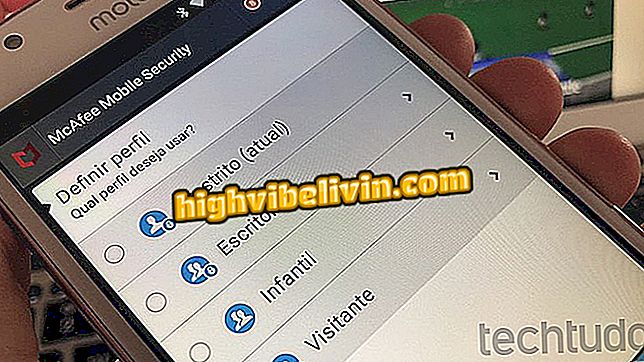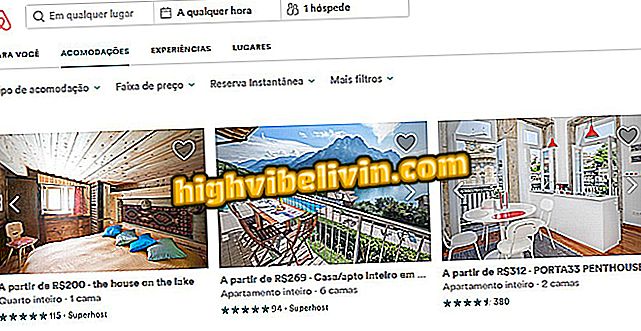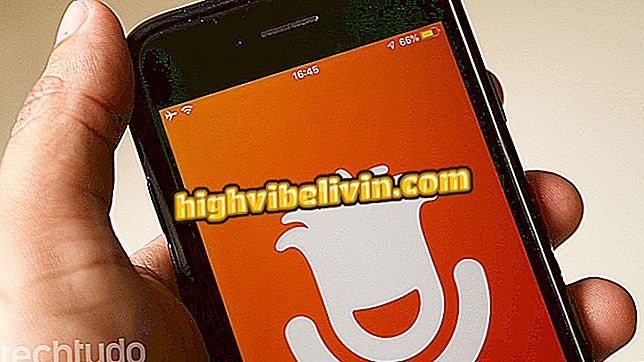Керування та додавання швидких ярликів на Android
Android O (8) дозволяє керувати швидкими комбінаціями клавіш зі спритністю. Ця функція полегшує доступ до корисних інструментів за допомогою вкладки, доступної у верхній частині екрана. Серед варіантів - ліхтарик, режим літака, Bluetooth, економія батареї та обертання екрану.
Окрім включення та видалення найбільш цікавих значків, користувач все ще може організувати порядок, у якому вони з'являються, або просто може відновити початкову конфігурацію лише двома клацаннями. Нижче описано, як керувати та додавати швидкі ярлики на Android O.

Комбінації клавіш можна переставити в Android Oreo
Android 8: дев'ять мало відомих системних функцій
Як додати або видалити швидкий ярлик
Крок 1. На будь-якому екрані Android перетягніть палець з верхньої частини дисплея вниз, щоб відкрити центр повідомлень. Потім торкніться виділеної стрілкою вниз на зображенні.

Перетягніть палець знизу вгору, щоб отримати доступ до ярликів
Крок 2. Натисніть на піктограму олівця. Після цього ви перейдете до інструменту швидкого редагування ярликів.

Торкніться піктограми олівця, щоб отримати доступ до ярликів Android Oreo
Крок 3. Щоб видалити елемент з ярликів, покладіть палець на піктограму функції протягом декількох секунд, поки не відчуєте невелику вібрацію. Потім перетягніть його в нижню частину екрана, нижче фразу "Перетягніть, щоб додати ярлики".

Перетягніть піктограму функції, яку потрібно видалити з ярликів Android 8
Крок 4. Щоб додати ярлик до функції, просто зробіть зворотний шлях. Натисніть і утримуйте піктограму цієї функції в нижній частині екрана. Коли ви відчуєте невелику вібрацію, перетягніть її у верхню частину екрана.

Перетягніть піктограму, щоб включити функцію в ярлики Android Oreo
Керування порядком іконок
Крок 1. Якщо ви хочете змінити положення, в якому розташована піктограма однієї з функцій, процес дуже схожий на попередній. Торкніться символу кілька секунд. Коли ви відчуваєте вібрацію, перемістіть її в потрібне положення.

Щоб змінити піктограму місця в ярликах Android, просто перетягніть її
Відновлення початкової конфігурації
Крок 1. Якщо ви хочете повернутися до початкової конфігурації за допомогою ярликів системи, просто натисніть кнопку, представлену піктограмою з трьома точками. Потім перейдіть до "Скинути". Добре, процес завершений.

Можна повернутися до початкової настройки ярликів
Android Oreo: який мобільний телефон вам потрібен? Відкрийте для себе на форумі.